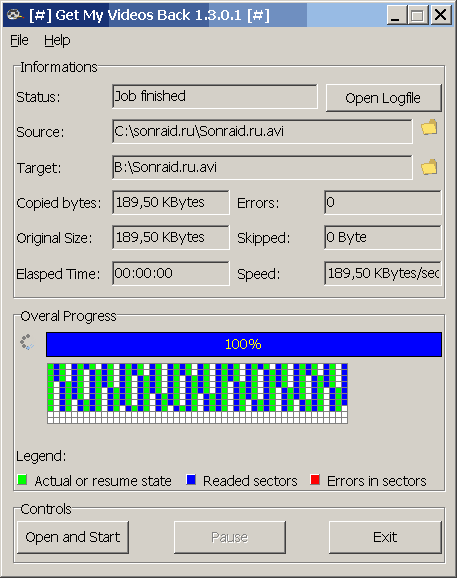
Бесплатная программа для восстановления видео или аудио файлы с поцарапанных CD, DVD. Нажмите на кнопку Open and Start, потом выберите поврежденный видеофайл, который вы хотите восстановить. После выбора видео вам будет предложено выбрать папку назначения. Как только вы выберете папку, начнется восстановление видео. Поддерживаемые форматы MP4, AVI, MPEG, DivX, 3GP, FLV и другие. Ошибки отображаются (если есть) в крошечных квадратиках.
Сайт: https://sourceforge.net/projects/getmyvideosback/
Лицензия: бесплатно
Язык интерфейса: Английский
ОС: Windows XP – 10
Скачать: Get My Videos Back 1.3.0.1
Практически каждый из нас сталкивался с ситуацией, когда скачивается какой-то фильм или ролик, а вот посмотреть его не получается. Файл просто-напросто не открывается на компьютере или ноутбуке. Конечно, это может серьезно испортить настроение, причем в самый неожиданный момент. Что делать с таким видеофайлом? Можно ли его все-таки открыть? Предлагаем самые эффективные и популярные способы решения подобной проблемы!
Если не хочется морочить голову сложными терминами и комбинациями – проще всего обратить внимание на конкретные программы, реально помогающие справляться с открытием видеофайлов. Как раз о таком ПО и пойдет речь в данной статье.
Медиапроигрыватель VLC
Легендарный медиаплеер VLC умеет многое. Например, исправлять различные повреждения, связанные с видеофайлами. Самый простой способ – открытие такого файла через плеер. Скорее всего, VLC сообщит о какой-то ошибке. Тогда вам следует найти и нажать «Построить индекс, а затем проиграть». Стоит отметить, что данное построение может длиться достаточно долго. При этом поврежденный файл в 90% случаев все-таки успешно откроется.

Если же «бракованных» файлов много, то рекомендуется отыскать раздел «Ввод/Кодеки» в настройках медиапроигрывателя. Здесь нужно выбрать «Исправлять при необходимости» напротив пункта «При открытии поврежденного…».
Однако надо понимать, что VLC не «лечит» сам файл, а лишь создает его временную копию, которая является исправной. Когда процесс воспроизведения будет завершен, данная копия просто исчезнет. Пользователь же сможет самостоятельно создать исправленную копию в нужном формате, если зайдет в «Медиа» и выберет «Сохранить или конвертировать».
Утилита DivFix++
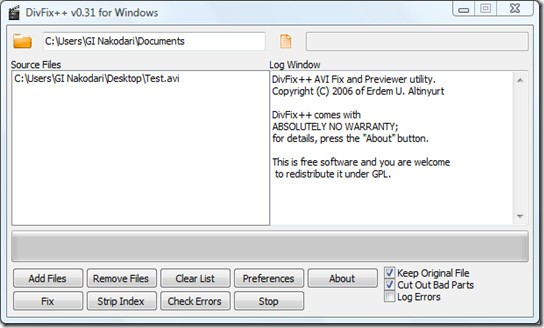
К сожалению, небольшая программа DivFix++ уже давно не получает новых обновлений. Но даже сейчас она является отличным инструментом для восстановления битых видеофайлов. Примечательно, что утилита поддерживает работу исключительно с форматом AVI. И справляется со своими обязанностями DivFix++ действительно хорошо. Пользователю необходимо установить приложение, добавить файлы с повреждениями, а потом нажать на «Fix». По-настоящему просто и удобно.
Программа Stellar Phoenix Video Repair
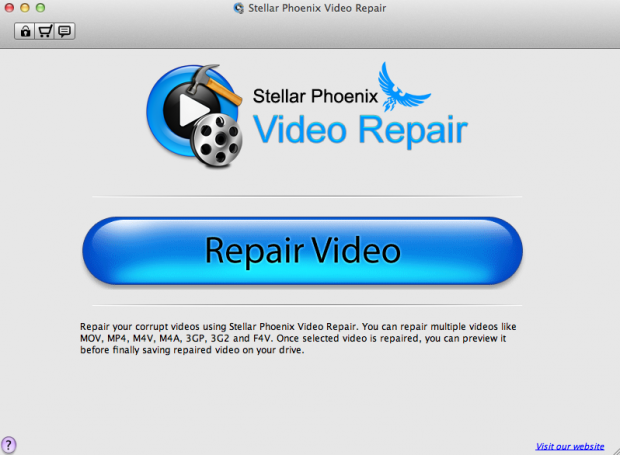
Да, Stellar Phoenix Video Repair нельзя назвать лучшим вариантом для избавления от проблем с открытием файлов. Стоит приложение порядка 70 долларов, что совсем немало. Но это действительно мощный инструмент для восстановления различных медиафайлов.
Данное программное средство отличается невероятной эффективностью, поддерживая следующие форматы: 3GP, 3G2, MP4, M4V, MOV и некоторые другие. Такую программу стоит приобретать, если регулярно приходится иметь дело с поврежденными и не открывающимися файлами. Также можно попробовать облегченную бесплатную версию, которая работает с файлами до 10 Мб.
Утилита DivXRepair

А вот это уже абсолютно бесплатная утилита, которую освоит даже ребенок. Добавляете поврежденный медиафайл и нажимаете «Repair files». Важным преимуществом этой крошечной программы является возможность восстанавливать сразу несколько файлов. На данный момент утилита без проблем способна обрабатывать файлы AVI и DivX.
Приложение Video Repair
Достаточно солидная программа для восстановления видеофайлов, за которую придется заплатить порядка 100 евро. Если не жалко такой суммы, то купленное приложение обязательно вас отблагодарит, исправив файлы самых разнообразных форматов (MPG2, APCH, AVC1, JPG, mp4v, DVC и так далее). Нужно лишь скачать Video Repair, а затем распаковать приложение без установки. Выбираем файл и жмем «Scan».
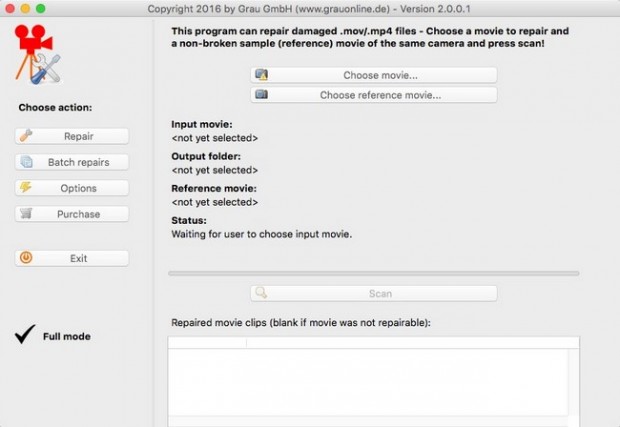
Существует также бесплатная версия Video Repair, которая имеет несколько ограниченный функционал. Такая версия восстанавливает лишь половину файла. Однако умельцы придумали безобидный способ обхода данного ограничения. Нужно просто удвоить размер видеофайла, чтобы программа обработала исключительно его половину. В результате вы получите желаемый файл, причем полностью восстановленный.
Вот как это сделать:
- нажимаем правую кнопку мыши + Shift в области директории с поврежденным видеофайлом;
- появится командная строка, в которую нужно ввести «copy/b имя файла.mp4+имя_файла.mp4 имя_двойного_файла.mp4»;
- произойдет создание двойного файла.
Утилита Get My Videos Back
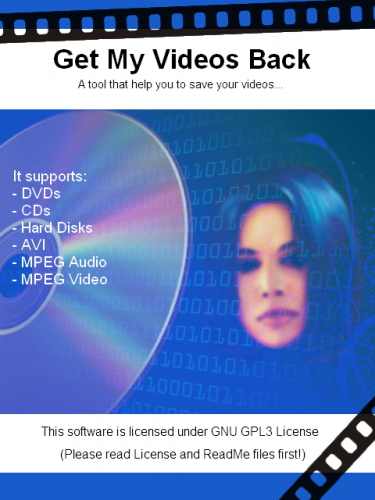
Очередная маленькая программка, умеющая реанимировать видеофайлы разных форматов. Имеется гарантированная поддержка AVI, FLV, 3GP, DivX и MPEG, а также MP4. Интересной «фишкой» Get My Videos Back является возможность «лечить» файлы с DVD или CD-дисков, которые могут быть неисправными. Такая утилита имеет очень простой интерфейс, при этом она полностью бесплатная.
Recover your videos from scratched DVDs with this tool.
Get My Videos Back is a small and simple application specificly designed to help you save video or audio files from scratched CDs or DVDs quickly and easy.
This tool has several different options and features to save your media files. Ever had that problem where Windows can’t read a scratched or damnage disk? Yes… well this could be the very tool that saves that disc.
Get My Videos Back (aka GMVB) automatically identifies the source media type, setting itself up for the best result possible. One of the features it includes is «byte mode» where you can read the source file from byte to byte. This might be helpfull if the source media has lots of small scratches. The «byte mode» may use a large amount of your systems resources and the restoring procedure will taking much longer. However it is more likely to recover those discs with the most damage. With GMVB you can save jobs and continue them later, using the previously restorefeature in this aplication.
We cant guarentee it will save your files but it uses the latest technolgy and is your best chance of saving the media.
GMVB also has a sector map that can help you to see the full progress of the restore procedure. You can see the count of errors and the skipped data size. The software also has a log file that that lets you know just what type of error could be on the disc.
Here are some key features of «Get My Videos Back»:
- Counting the errors and skipped data size
- Pausable copy
- Resume support
- Can use byte mode to save every single readable bytes
License
GMVB is under General Public License v3 (GPLv3)
Screenshots
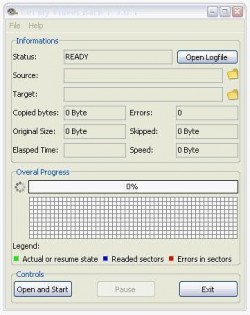
Latest version
1.3.0.1 (March 30, 2011)
Visit developer’s site
Download Get My Videos Back 1.3.0.1 319KB Win
Download old versions
Download Get My Videos Back old versions
Software License
Free software / FOSS (Free download and also Free and Open Source Software)
Supported operating systems
![]()
Latest version
1.3.0.1 (March 30, 2011)
Visit developer’s site
Download Get My Videos Back 1.3.0.1 319KB Win
Download old versions
Download Get My Videos Back old versions
Software License
Free software / FOSS (Free download and also Free and Open Source Software)
Supported operating systems
 Windows
Windows
Version history / Release notes / Changelog / What’s New
1.3.0.1 —
Added: Settings for log window glue
Added: Settings reloader
Changed: Log window glue
Changed: Sector Map
Changed: Hints for the Sector Map
Changed: About menu
Changed: Weblinks in the menu
Changed: Beginning of Copy thread procedures
Changed: Beginning of restore procedures
Fixed: Log window update
Fixed: Log window closing problems
Fixed: Log window interactions with Close button on main form
Fixed: Job open procedures
Fixed: Delete job file after a completed job
View full changelog
All features
Features:
There is no limitation in size of the files
Counting the errors and skipped data size
Skipped data is calculated by the type of the Disk
Pausable copy
Checking free space on the destination drive
Resume support
Can use byte mode to save every single readable bytes
Sections/Browse similar tools
Guides and How to’s
Acronyms / Also Known As
GMVB, GetMyVideosBack
Notify me when software updated or report software
Email me when it has been updated
Report this software (dead link/new version)
Rating by Dx!ndia on
Sep 15, 2019 Version: 1.3.0.1
OS: Windows 7 Ease of use: 8/10
Functionality: 8/10
Value for money: 8/10
Overall: 8/10
I have not used this utility or seen free recovery software before, but it looks and sounds like a great tool to have. Just seems like a lot of work without a word of positive feedback or criticism in over 5 years, 6500 viewers… let’s hope it doesn’t matter to them.
Review by Panzermau5 on
Jun 11, 2017 Version: 1.3.0.1
OS: Vista Ease of use: 7/10
Functionality: 7/10
Value for money: 7/10
Overall: 7/10
| 1 tool hits, Showing 1 to 1 tools |
Explanation:
NEW SOFTWARE= New tool since your last visit
NEW VERSION= New version since your last visit
NEW REVIEW= New review since your last visit
NEW VERSION= New version
Latest version
Version number / Beta version number / Update version number and when it whas released.
Type and download
NO MORE UPDATES? = The software hasn’t been updated in over 2 years.
NO LONGER DEVELOPED = The software hasn’t been updated in over 5 years.
RECENTLY UPDATED = The software has been updated the last 31 days.
Freeware = Download Free software.
Freeware Trialware = Download Free software but some parts are trial/shareware.
Free software = Download Free software and also open source code also known as FOSS (Free and Open Source Software).
Free software Trialware = Download Free software and also open source code but some parts are trial/shareware.
Freeware Ads = Download Free software but supported by advertising, usually with a included browser toolbar. It may be disabled when installing or after installation.
Free software Ads = Free Download software and open source code but supported by advertising, usually with a included browser toolbar. It may be disabled when installing or after installation.
Trialware = Also called shareware or demo. Free Trial version available for download and testing with usually a time limit or limited functions.
Payware = No demo or trial available.
Portable version = A portable/standalone version is available. No installation is required.
v1.0.1 = Latest version available.
Download beta = It could be a Beta, RC(Release Candidate) or an Alpha / Nightly / Unstable version of the software.
Download 15MB = A direct link to the software download.
Win = Windows download version. It works on 32-bit and 64-bit Windows.
Win64 = Windows 64-bit download version. It works only on 64-bit Windows.
Mac = Mac download version. It works on 32-bit and 64-bit Mac OS.
Mac64 = Mac OS download version. It works only on 64-bit Mac OS.
Linux = Linux download version.
Portable = Portable version. No installation is required.
Ad-Supported = The software is bundled with advertising. Be careful when you install the software and disable addons that you don’t want!
Visit developers site = A link to the software developer site.
Download (mirror link) = A mirror link to the software download. It may not contain the latest versions.
Download old versions = Free downloads of previous versions of the program.
Download 64-bit version = If you have a 64bit operating system you can download this version.
Download portable version = Portable/Standalone version meaning that no installation is required, just extract the files to a folder and run directly.
Portable version available = Download the portable version and you can just extract the files and run the program without installation.
Old versions available = Download old versions of the program.
Version history available = Complete changelog on our site.
![]() = Windows version available.
= Windows version available.
![]() = Windows version available.
= Windows version available.
 = Mac OS version available.
= Mac OS version available.
![]() = Linux version available.
= Linux version available.
Our hosted software are virus and malware scanned with several antivirus programs using www.virustotal.com. (NOTE! Just one virustotal warning is 99.9% a false positive. And some software might receive 2-6 warnings but it’s if they are not all same virus/trojan then it’s 99% false positives.)
Rating
Rating from 0-10.
Browse software by sections
All In One Blu-ray Converters (10)
All In One DVD Converters (13)
All In One MKV to MP4, Blu-ray, UHD (11)
All In One Video Converters (19)
Animation (3D, 2D Animation) (11)
Audio Editors (21)
Audio Encoders (81)
Audio Players (19)
Authoring (Blu-ray, UHD, AVCHD) (15)
Authoring (DivX) (4)
Authoring (DVD) (26)
Authoring (SVCD, VCD) (9)
Bitrate Calculators (7)
Blu-ray to AVI, MKV, MP4 (15)
Blu-ray to Blu-ray, AVCHD (10)
Burn (CD,DVD,Blu-ray) (24)
Camcorders, DV, HDV, AVCHD (31)
Capture TV, DVD, VCR (30)
CD, DVD, Blu-ray recovery (3)
Codec Packs (6)
Codec, Video Identifiers (28)
Codecs (67)
Decrypters (DVD Rippers) (15)
Decrypters (UHD, Blu-ray Rippers) (10)
DigitalTV, DVB, IPTV (38)
DVD to DVD (20)
DVD to MP4, MKV, H264, H265 (16)
DVD to VCD, SVCD (5)
DVD to XviD, AVI, DivX (16)
ISO, Image (16)
Linux Video Tools (181)
MacOS Video Tools (226)
Media (Blu-ray, DVD, CD) (9)
Media Center, HTPC (38)
Other Useful Tools (134)
Photo Blu-ray, DVD, SlideShow (8)
Portable (Mobile, PSP) (35)
Region Free Tools (5)
Screen capture , Screen recording (27)
Screenshots , Thumbnails (13)
Subtitle Editors, Converters (71)
Tag Editors (3)
Video De, Multiplexers (64)
Video Editors (Advanced, NLE) (33)
Video Editors (Basic) (51)
Video Editors (H264, MP4, MKV, MTS) (19)
Video Editors (MPG, DVD) (16)
Video Editors (WMV, AVI) (16)
Video Encoders (AV1, VP8, VP9) (2)
Video Encoders (AVI, WMV) (39)
Video Encoders (H264, H265, MP4, MKV) (45)
Video Encoders (MPG, DVD) (23)
Video Encoders , Converters (153)
Video Frameservers (9)
Video Players (47)
Video Repair, Fix (24)
Video Scripting (11)
Video Streaming (22)
Video Streaming Downloaders (110)
Virtualdub Tools (11)

